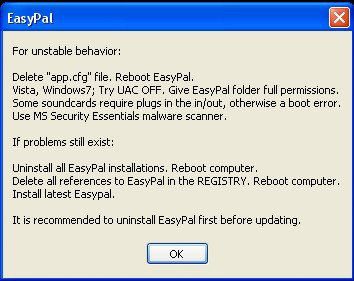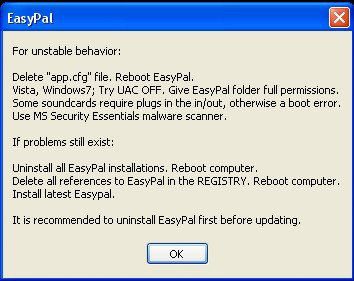Help voor het Menu van EasyPal
De opties van Menu
Hybride TX
Indien U voor deze mogelijkheid kiest, dan worden foto's, via Foto-Laden of andere bestanden via Alles-Laden, zonder kwaliteits verlies en zonder formaat wijziging via het internet verzonden. Het werkt als volgt : Kies een bestand via Foto-Laden of Alles-laden en druk op de normale manier op ZENDEN. Het bestand wordt nu via het internet verzonden naar een centrale server. De server vraagt wat U wilt, verzenden of afbreken. Kiest U voor verzenden, dan worden er op de normale
manier DRM signalen verzonden in de ingestelde Mode/BndBr/ErrFix/QAM/LeadIn en RS codering. De ontvangende stations sturen vervolgens een OK naar de server, die op zijn beurt het bestand naar de desbetreffende stations stuurt. De instellingen bij FTP hoeven niet geactiveerd te zijn. Het werkt dus hetzelfde als bij FTP ontvangst bevestiging. Het voordeel van deze Hybride mode is, dat er nauwelijks nog QRM invloed zal zijn, de uitzendtijden zeer kort zijn en er geen verlies optreed, door extra compressie van de
bestanden. Er kunnen vrij groote bestanden mee overgebracht worden. Opm. zonder radio of zonder internet geen verbinding mogelijk. Zie voor meer informatie onder Info bij Update Info. Indien U Hybride TX niet activeert, dan zendt U op de normale manier uit, maar ontvangt U wel bestanden, die in de Hybride mode zijn verzonden
Geen Hybride files uploaden
Indien U voor deze optie kiest, doet het precies wat er staat. De ontvangen hybride plaatjes worden niet via uw FTP instellingen naar een webruimte geupload. U zou ook de FTP verbinding kunnen uitschakelen.
Negeer Hybride foto's in normale mode
Indien U niet gedient bent van de hybride mogelijkheid, U hebt hybride TX dus niet geactiveerd, dan worden alle hybride plaatjes genegeerd.
Klets Mode
Met deze mogelijkheid kunt U een soort chat sesie opzetten. In Europa niet of nauwelijks gebruikt. Zie voor meer informatie onder Info bij Update Info.
Webcam Foto inladen
Indien U een webcam op het systeem hebt aangesloten kunt U met deze functie de beelden hiervan direct binnen halen in EasyPal en eventueel verzenden. De instellingen en het activeren van de webcam vindt U verderop in dit gedeelte van de help files bij
Twain-driver selecteren en Twain-driver gebruiken.
Tekst verzenden
Hiermee kunt U kleine TEKST files versturen. De tekst wordt getypt in het TX scherm en uitgezonden met behulp van de ZENDEN knop op het HOOFDSCHERM.
Ze worden enkele keren achter elkaar verzonden, zodat de ontvangers kunnen synchroniseren op Uw signaal. Tevens vind u op het HOOFDSCHERM een knop Zend Tekst, met dezelfde functie.
Door gebruik te maken van de rechter muis toets is het mogelijk om bestaande teksten, met behulp van kopieren/knippen en plakken, binnen te halen. Andersom kunt U aangemaakte teksten in EasyPal op dezelfde manier bewaren.
Show RX Text
Deze functie laat de ontvangen tekst zien.
Voeg TX Tekst toe
Hiermee kunt U tekst toevoegen aan de uit te zenden foto. De tekst kleur en de achtergrond kleur worden ingesteld onder "Instellingen" bij Grafische interface aanpassen. Door op Cancel te klikken, kunt U de tekst onderdrukken. Deze tekst wordt onder in de foto zichtbaar nadat U op de ZENDEN knop op het HOOFDSCHERM hebt gedrukt
Zend Formulier
Met deze functie kunnen vier soorten standaard formulieren ingevuld en verzonden worden. Is specifiek van belang voor Australische gebruikers.
MarkerTune Signaal zenden (3tonen - 7sec.)
Met deze keuze wordt er gedurende een aantal seconden een TEST signaal uitgezonden, die wordt
gebruikt om de verbinding tussen RX en TX te controleren. Bovendien kunt U met deze tonen de signaal sterkte van Uw TX audio controleren. Er worden gedurende 7 seconden, drie tonen verzonden. Deze tonen zijn zichtbaar bovenaan in de waterval van ontvangst-stations als drie ononderbroken vette lijnen, direct boven de drie GROENE markerings punten.
Kijk voor meer details bij het help onderdeel HOOFDSCHERM. Tevens vind u op het HOOFDSCHERM een knop TEST, met dezelfde functie.
CW ID Deze functie zend
een CW-ID aan het eind van de uitzending.
Overtollige bestanden opruimen Ruimt alle, niet meer door EasyPal gebruikte
files op. In het nieuw geopende scherm kunt U aangeven, hoeveel files U wilt bewaren. Klik daarna op Bestanden Opruimen en dan op EINDE.
Autom. opruimen bij afsluiten Indien U deze functie activeert, ruimt het alle files op zoals aangegeven bij
overtollige files opruimen, de BSR files worden bij gebruik van de repeater tot 10 gereduceerd, zonder repeater gebruik tot 50.
Hulpprogramma's laden
Een pop-up scherm waarin een keuze gemaakt kan worden uit onderstaande mogelijkheden.
Laad EZCalls
Een programma van Dick (W3WVG). Het is gelinkt aan QRZ.com en aan 5 andere database's en maakt gebruik van eigen kaarten, Google Maps en Google Streetview, om de locatie van het gezochte station aan te geven.
Laad EZLog
Een ander programma van Dick (W3WVG). Een soort
van logboek, die ook gebruik maakt van kaarten.
Laad SstvPics
Ook een programma van Dick (W3WVG) en bedoelt om foto's te bekijken en die eventueel te gebruiken binnen EasyPal. Het maakt gebruik van IrfanView..
Laad Digi-Sites
Met dit programma, kunt U alle stations, die door middel van FTP (binnen EasyPal) gekoppeld zijn aan het internet,
monitoren.
Een fantastisch programma om te controleren, waar uw uitzending terecht is gekomen, ook als U geen rapporten in de waterval ontvangt !!
TNX Dick (W3WVG) (Programma's downloaden).
Deze mappen anders definiėren
Mocht U bovenstaande programma's ook nog ergens anders geļnstalleerd hebben, dan kunt U met deze optie de nieuwe
lokatie aangeven.
Activeer TX Waterval
Met behulp van deze optie kunt U de informatie die uitgezonden wordt, ook in uw eigen waterval bekijken.
Uw geluidskaart moet daarvoor wel volledige duplex mogelijkheden hebben. Een mogelijk gevolg van deze keuze is dat uw PC kan blokkeren.
Aantal TX herhalingen instellen
Met deze functie kunt U de informatie meer dan één keer verzenden. In het popup scherm geeft U het aantal herhalingen aan.
Dit kan interessant zijn bij zeer moeilijke omstandigheden of bij het verzenden van een BSR.
Snelkeuze voor TX Mode
Met deze keuze kunt U snel kiezen voor een vooringestelde mode. Er wordt een venster geopend met vier keuze mogelijkheden, die voor zich zelf spreken.
Kies hier de mode die voor U van toepassing is. Voor meer gedetailleerde informatie over mode instellingen, kijkt U bij het help onderdeel HOOFDSCHERM.
Print de tekst
Print de foto
Doen precies, wat er staat. Print de ontvangen
tekst of de foto op uw standaard Windows printer.
Twain-driver selecteren
Twain-driver gebruiken
Twain is een standaard protocol, wat Windows gebruikt om te kunnen communiceren met externe apparaten, zoals scanners, camera's, enz.
Met selecteren, kiest U een apparaat uit de lijst. Middels gebruiken, maakt U verbinding met het geselecteerde apparaat.
U kunt de foto's van scanner of webcam, direct in EasyPal gebruiken om te verzenden. Met : Webcam foto inladen, zie boven, kunt U het beeld van de webcam direct in EasyPal binnenhalen.
Naar IrfanView kopiėren
Vanaf IrfanView kopiėren
IrfanView is een grafisch programma waarmee plaatjes bewerkt kunnen worden.
Met deze twee opties kunt U een foto naar IrfanView sturen of van IrfanView laden. Het programma moet wel op uw PC geļnstalleerd zijn om van deze
opties gebruik te kunnen maken.
CAT Commando's
Dit onderdeel is alleen te gebruiken indien er bij Instellingen gekozen is voor "Instelling van Commpoort RS232 (PTT via CAT)". Uiteraard moet hier het schakelen van de PTT werken.
In het scherm, wat nu geopend wordt, kunt U de verschillende opdrachten aangeven, die middels CAT besturing geactiveerd moeten worden.
Indien U bij Instelling, PTT via CAT, gekozen hebt voor een bepaalde transceiver, dan is dit hier reeds ingevuld.
Onder Action geeft U in het kort aan wat er moet gebeuren en onder Commands worden de opdrachten ingevuld.
De opdrachten moeten gescheiden worden door een spatie, of eventueel door "spatie komma spatie", indien een langere schakeltijd nodig is voor bepaalde opdrachten.
Ze kunnen zowel gewoon als ook hexadecimaal ingevoerd worden. Deze opdrachten zijn per transceiver verschillend.
Twee hexadecimale voorbeelden voor de FT-840, om het te verduidelijken :003337000Ah 000000000Ch 0000000104h , 0000000082h.
Bij Instellen is hier gekozen voor een Baudrate van 4800 en een Commando vertraging van 500 ms. (zie de uitleg bij Instellingen)
003337000Ah 000000000Ch 0000000104h , , 0000000082h. Bij Instellingen is hier gekozen voor een Commando vertraging van 1100 ms en dezelfde Baudrate als boven.
In beide voorbeelden wordt achtereenvolgens het zelfde uitgevoerd: Set freq. 3.733 - Set Mode LSB - Set Lock On - Start Tuning Antenna.
Door op de knop Send te klikken worden de opdrachten verstuurd naar de transceiver en uitgevoerd, de extra komma + spatie maakt extra vertaging.
Problemen oplossen !!!
Hier worden een aantal mogelijkheden aangegeven, indien EasyPal zich instabiel gedraagt ( Engels zie foto ).
Mocht U niet zo thuis zijn in computer aangelegenheden, vraag in dat geval altijd om hulp.
In het kort : 'app.cfg' file in de EayPal map wissen(deleten) en EasyPal opnieuw installeren.
Vista of Windows-7 rebooten. UAC uitschakelen. EasyPal als administrator opstarten.
Tijdens booten moeten de stekkers van de geluidskaart aangesloten zijn.
Gebruik de MS Security Essentials malware scanner.
Indien dit alles niet heeft geholpen; Alles van EasyPal van de computer verwijderen, inclusief alle registry verwijzingen.
Daarna de nieuwste versie van EasyPal installeren.
Het wordt aanbevolen om, voordat U een nieuwe versie installeerd, altijd eerst de oude/vorige versie te verwijderen.